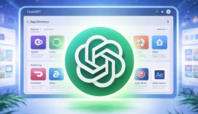TANGSELIFE.COM- Tutorial membuat lampu keyboard laptop menyala agar menambah kenyamanan ketika bekerja dipencahayaan yang kurang optimal.
Sebagian informasi, untuk membuat keyaboard laptop menyala ini dengan memanfaatkan fitur keyboard bakclight.
Ini merupakan fitur pencahayaan yanng ada di bawah tombol-tombol keyboard, berguna untuk menerangi huruf, angka, dan simbol yang ada di papan keyboard.
Namun, perlu diingat bahwa tidak semua laptop menyediakan fitur keyboard backlight, hanya laptop kelas atas atau laptop gamers saja.
Selain menambah estetika, fitur keyboard backlight ini juga membantu ketika seseorang sedang menggunakan laptop dalam kondisi gelap atau kurang pencahayaan.
Alan tetapi, tidak semua pengguna mengetahui cara mengaktifkan lampu pada keyboard laptop
Maka berikut cara untk mengaktifkan lampu keyboard di merek laptop populer.
Tutorial Menyalakan Lampu Keyboard Laptop Lenovo
1. Pastikan laptop dalam keadaan aktif
2. Tekan tombol “Fn” yang berada di bagian kiri bawah dan tekat tombol “Spasi” satu kali
3. Lepaskan kedua tombol tersebut dan lampu keyboard akan otomatis menyala
Jika cara tersebut tidak berhasil maka Anda dapat menggunakan metode lain, seperti tekan tombol Fn + F5 atau Fn + F6.
Apabila kedua cara tersebut tidak berhasil, maka mungkin saja laptop Lenovo milik Anda tidak mendukung fitur keyboard backlight.
Tutorial Menyalakan Lampu Keyboard Laptop Asus
1. Pastikan laptop dalam keadaan aktif
2. Tekan tombol dengan ikon lampu yang umumnya terletak di keyboard F3, F4, atau F7
3. Kemudian tekan tombol “Fn” berbarengan dengan tombol ikon lampu
4. Lepaskan kedua tombol dan keyboard otomatis akan menyala
Perlu diingat model laptop Asus yang mendukung fitur keyboard backlight ini biasanya adalah yang seri gaming seperti ROG (Republic of Gamers) dan seri ZenBook.
Biasanya laptop gaming Asus juga didukung dengan fitur yang bisa mengubah warna dan efek lampu keyboard.
Selain itu, jika laptop Asus anda memiliki fitur AuraSync, maka bisa membuat efek pencahayaan yang menarik serta seragam.
Tutorial Menyalakan Lampu Keyboard Laptop Acer

1. Pastikan laptop dalam keadaan aktif
2. Tekan tombol dengan ikon lampu yang umumnya terletak di keyboard F9
3. Kemudian tekan tombol “Fn” berbarengan dengan tombol ikon lampu
4. Lepaskan kedua tombol dan keyboard otomatis akan menyala
Laptop Acer yang mendukung firut keyboard backlight ini, di antaranya ada model Swift dan seri gaming.
Untuk laptop Acer seri gaming juga dilengkapi opsi untuk mengubah warna dan efek lampu keyboard.
Tutorial Menyalakan Lampu Keyboard Laptop Dell
1. Pastikan laptop dalam keadaan aktif
2. Tekan tombol dengan ikon lampu yang umumnya terletak di keyboard F10
3. Kemudian tekan tombol “Fn” berbarengan dengan tombol ikon lampu
4. Lepaskan kedua tombol dan keyboard otomatis akan menyala
Laptop Dell yang didukung dengan fitur lampu keyboarad ini adalah seri XPS, Alienware, dan beberapa model Inspiron.
Selain itu, di beberapa merek laptop Dell juga dilengkapi dengan fitur Adaptive Keyboard Lighting, yang biasa menyesuaikan kecerahan lampu keyboard laptop dengan pencahayaan sekitar.
Tutorial Menyalakan Lampu Keyboard Laptop HP
1. Pastikan laptop dalam keadaan aktif
2. Tekan tombol dengan ikon lampu yang umumnya terletak di keyboard F5
3. Kemudian tekan tombol “Fn” berbarengan dengan tombol ikon lampu
4. Lepaskan kedua tombol dan keyboard otomatis akan menyala
Laptop HP yang mendukung fitur keyboard backlight di antaranya ada seri Spectre, Envy, dan beberapa model Pavilion.
Untuk laptop HP seri Omen, proses pengaturan lampu keyboard mungkin akan sedikit berbeda, yakni dengan menggunakan software OMEN Command Center.
Tutorial Menyalakan Lampu Keyboard Macbook
1. Pastikan Macbook dalam keadaan aktif
2. Tekan tombol dengan ikon lampu yang umumnya terletak di keyboard F5 dan F6
3. Biasanya tombol “F6” untuk meningkatkan kecerahan lampu dan tombol “F5” untuk mengurangi kecerahan
4. Jika MacBook milikmu dilengkapi dengan Touch Bar, ketuk ikon kecerahan keyboard pada Touch Bar, kemudian geser untuk mengatur tingkat kecerahan